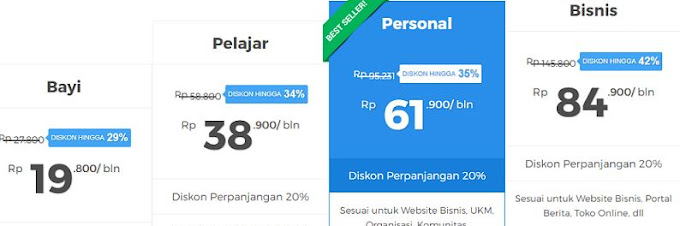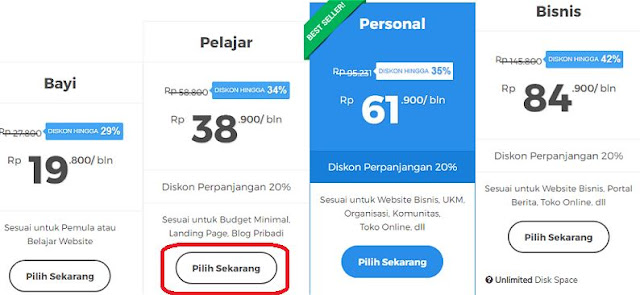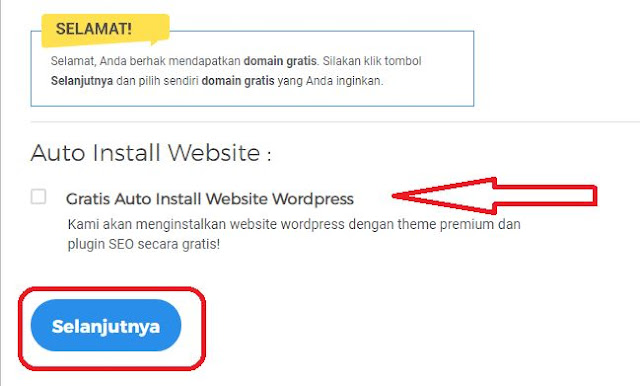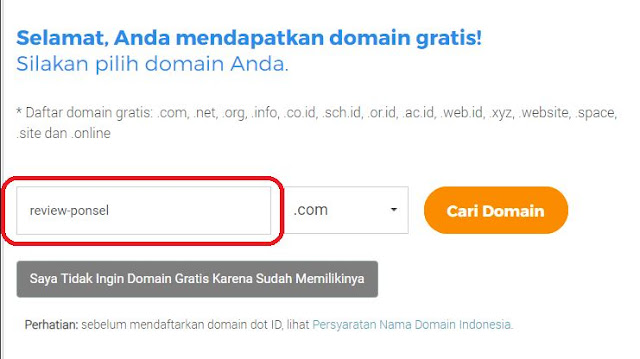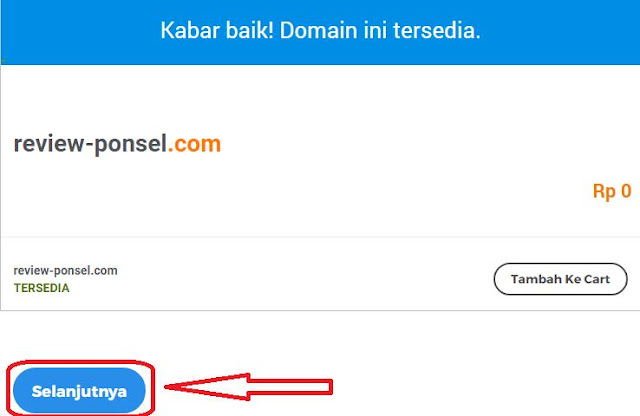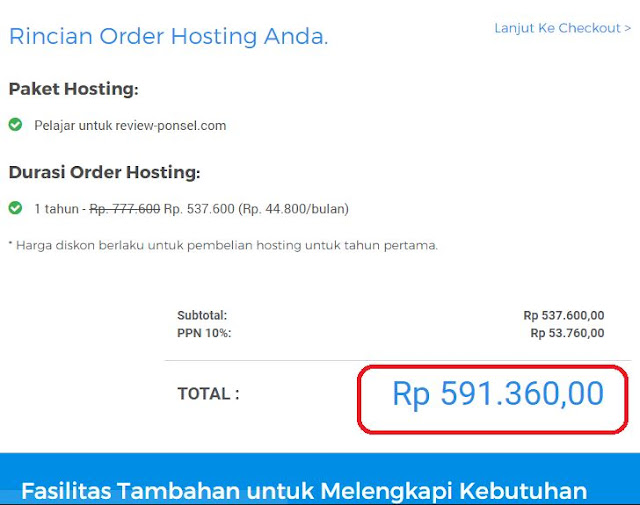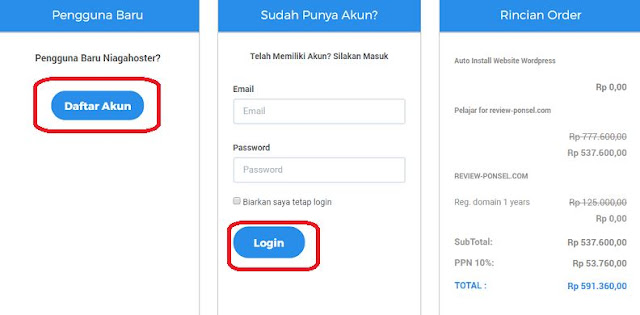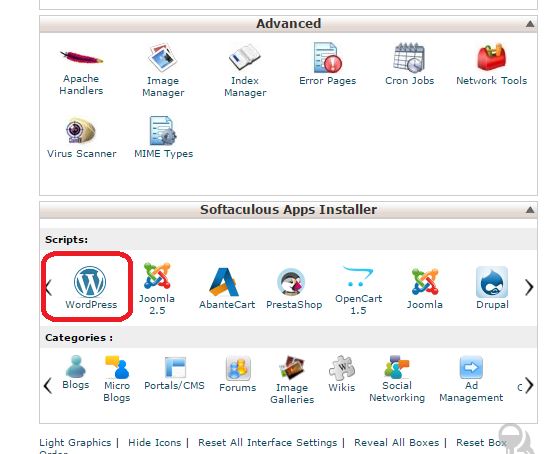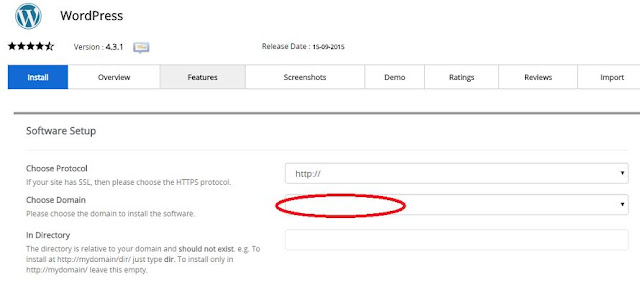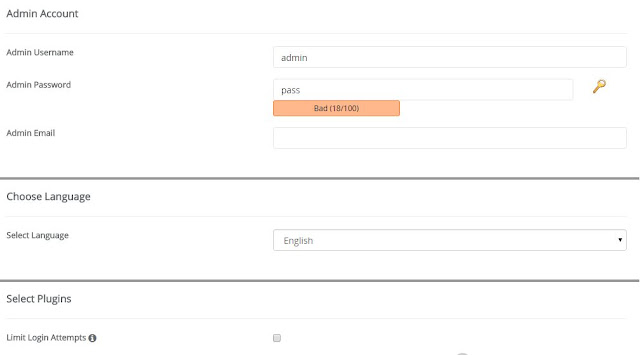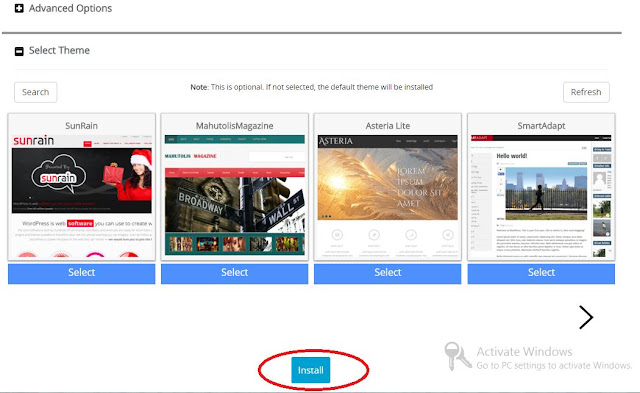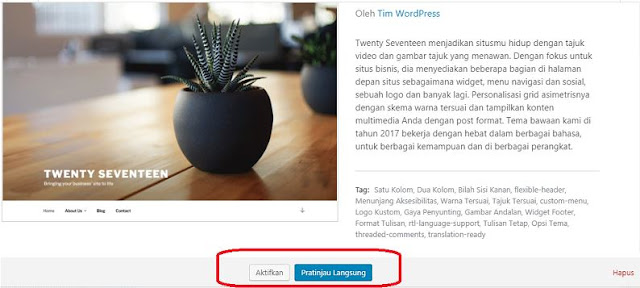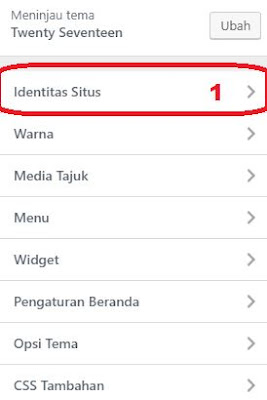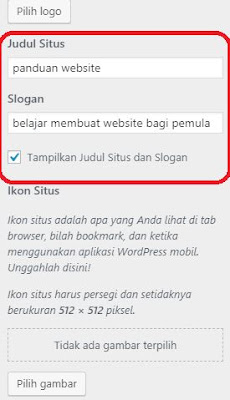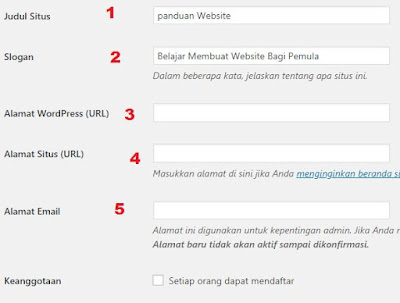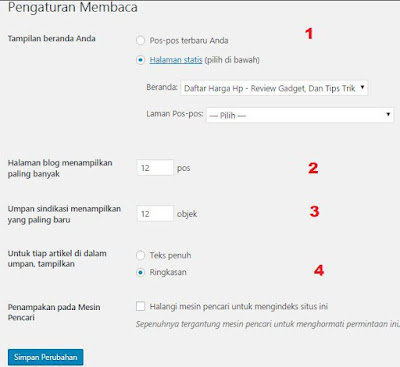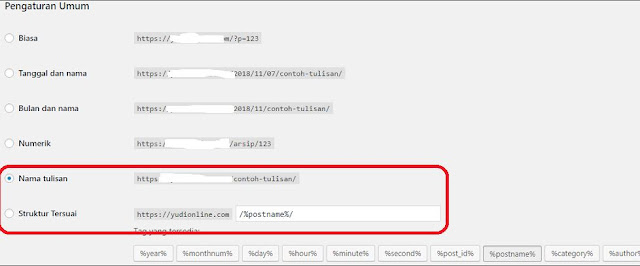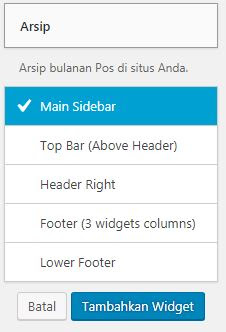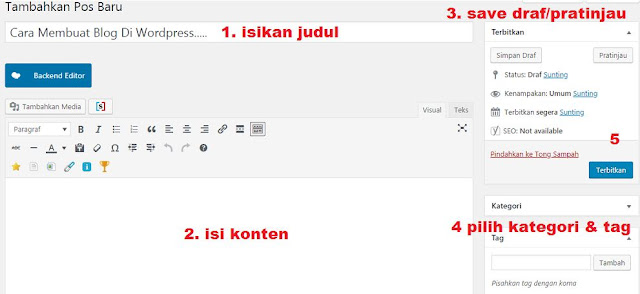cara membuat blog di wordpress.org self hosting untuk pemula cocok bagi rekan rekan yang mungkin mengalami masalah saat buat blog dengan tutorial yang mungkin sedikit membantu kepusingan anda dal…
Highlight
Cara membuat blog di wordpress.org Self Hosting Bagi Pemula
test
cara membuat blog di wordpress.org self hosting untuk pemula cocok bagi rekan rekan yang mungkin mengalami masalah saat buat blog dengan tutorial yang mungkin sedikit membantu kepusingan anda dalam membuat website dengan platform wordpress.
Perlu anda ketahui bahwa membuat blog dengan software wordpress.org Berbeda sekali dengan membuat blog di wordpress.com yang mudah dan cepat serta tanpa mengeluarkan biaya.
membuat website di wordpress.org self hosting ini boleh dibilang gampang-gampang susah terutama bagi pemula yang ingin terjun ke dunia bisnis yang lebih serius, serta kita harus mengeluarkan biaya sewa untuk membeli domain dan server web Hosting biasanya per-tahun.
Namun yang perlu diketahui sebelum membuat blog, yaitu ada 2 syarat utama yang harus dipenuhi
Langsung aja gak usah panjang lebar,takut yang baca jenuh. Berikut cara membuat blog di wordpress.org
Kenapa demikian,karena hal tersebut agar kita dapat mencapai tujuan dalam membuat web/blog tersebut, berikut tips memilih topik blog :
Buat selembar kertas, lalu tulis satu persatu apa favorit atou hobi anda sehari-hari. Sebagai contoh hobi saya tentang compare smartphone, maka judul blog yang relevan akan menjadi seperti ini :
→JUDUL BLOG, misalkan : Review ponsel...dll
Itu adalah sebagai contoh saja, silakan kreasikan sendiri apa favorit anda.
Cukup sampai disini jika sudah siap dengan topik yang dipilih dan pemilihan nama blog yang baik lanjutkan untuk membeli domain dan sewa hosting dan cek apakah ada domain dengan nama favorit kita atou tidak tersedia jika tujuan kita Cuma menyalurkan hobi semata.
Atau jika visi kita dalam membuat blog adalah untuk bisnis online shop lebih baik riset kata kunci di GOOGLE ADWORD TOOLS untuk menentukan apakah pencariannya tentang keyword topik kita banyak dan saingan pengiklannya rendah atou sebaliknya.
Akan tetapi sebelumnya mungkin masih bingung apa itu domain dan hosting..?.
DOMAIN : adalah nama dari situs URL kita yang disebut DNS (Domain name server) yang berisi alamat IP domain
CONTOH DOMAIN : yudionline.com, hargaponsel.com. nah nama nama tersebut adalah nama domain dengan extension .com
Sedangkan untuk mengkoneksikan agar DOMAIN kita agar online di internet diperlukan yang namanyaWEB HOSTING
WEB HOSTING adalah untuk menyimpan file-file data blog seperti upload gambar,video,theme dan lainnya agar tampil di internet atou dengan kata lain sebagai wadah/tempat untuk menyimpan file-file blog..
Dengan adanya web hosting berarti domain kita dapat dikoneksikan ke server hosting sehingga tampil di internet yang dapat di akses oleh netizen
Oke itu sekilas tentang domain dan hosting.
jika sudah siap dengan buget, topik, dan nama domain yang direncanakan lanjutkan untuk membeli domain hosting tersebut.
Nah pada tutorial membuat blog ini saya coba menggunakan salah satu hosting terbaik indonesia, yaitu niagahoster :
Jika masih bingung, atau ada masalah jangan sungkan untuk bertanya pada penyedia hosting...
...lanjut dengan install wordpress di Cpanel hosting, dengan catatan anda tidak centang install otomatis wordpress, dan theme premium pada saat register hosting domain di niagahoster...jika sudah, tidak perlu lanjut kebagian ini, karena wordpress sudah terinstall secara otomatis.
→ Pertama masuk ke CPANEL HOSTING. biasanya hhtp://domain.com/cpanel
Lalu Klik " Wordpress ICON "
Lalu Klik : " WORDPRESS "
seperti biasa, login ke dashboard wordpress anda...
Sorot " POST " = " ADD NEW/TAMBAH BARU "
1. Isikan judul post : jika bingung dengan judul post, sebagai contoh nyata, lihat saja judul post ini, yaitu " cara membuat blog di wordpress.org self hosting "
2. Isikan Konten : isikan konten dengan kata-kata yang sesuai judul post yang dibuat. sekali lagi, sebagai contoh real konten, apa yang anda baca saat ini adalah konten blog..
3. Simpan sebagai DRAFT jika belum siap untuk diterbitkan, atau klik pratinjau untuk melihat hasil karya anda sebelum diterbitkan.
4. Pilih kategori dan TAG : kategori yang dipilih sesuai dengan judul post.
contoh judul post " Harga Samsung Galaxy S9 ", maka kategori yang sesuai adalah " SMARTPHONE ", dan bisa juga sub-categorinya adalah SAMSUNG.
sedangkan untuk tagnya seperti : samsung galaxy s9, specs samsung S9, dll.
5. Terbitkan : jika post dirasa sudah benar, dan sesuaikan, silkan klik TERBITKAN...
Pada tahap ini website sudah terisi konten....untuk tahap selanjutnya, saya akan update artikel terbaru disini,,tetap ikuti blog sederhana ini.
terimakasih atas kunjungannya...
Perlu anda ketahui bahwa membuat blog dengan software wordpress.org Berbeda sekali dengan membuat blog di wordpress.com yang mudah dan cepat serta tanpa mengeluarkan biaya.
membuat website di wordpress.org self hosting ini boleh dibilang gampang-gampang susah terutama bagi pemula yang ingin terjun ke dunia bisnis yang lebih serius, serta kita harus mengeluarkan biaya sewa untuk membeli domain dan server web Hosting biasanya per-tahun.
Namun yang perlu diketahui sebelum membuat blog, yaitu ada 2 syarat utama yang harus dipenuhi
- DOMAIN + HOSTING (paid)
- SOFTAWRE WORDPRESS (free)
Langsung aja gak usah panjang lebar,takut yang baca jenuh. Berikut cara membuat blog di wordpress.org
9 TAHAP CARA MEMBUAT BLOG DI WORDPRESS.ORG
MENENTUKAN TOPIK BLOG
Dalam membuat blog pertama kali yang harus benar-benar direncanakan dengan matang adalah topik blog yang akan dibuat.Kenapa demikian,karena hal tersebut agar kita dapat mencapai tujuan dalam membuat web/blog tersebut, berikut tips memilih topik blog :
→JUDUL BLOG, misalkan : Review ponsel...dll
→DOMAIN +URL: hargaponselandroid.com, reviewponsel.org ,dan yang lainnya
atau bisa juga dengan menggunakan nama kita sendiri yang akan menjadi sebuah brand jika blog anda nantinya terkenal.
Sebagai contoh saja : jokosusilo..com, budiman.net, dan lainnya
atau bisa juga dengan menggunakan nama kita sendiri yang akan menjadi sebuah brand jika blog anda nantinya terkenal.
Sebagai contoh saja : jokosusilo..com, budiman.net, dan lainnya
Itu adalah sebagai contoh saja, silakan kreasikan sendiri apa favorit anda.
Cukup sampai disini jika sudah siap dengan topik yang dipilih dan pemilihan nama blog yang baik lanjutkan untuk membeli domain dan sewa hosting dan cek apakah ada domain dengan nama favorit kita atou tidak tersedia jika tujuan kita Cuma menyalurkan hobi semata.
Atau jika visi kita dalam membuat blog adalah untuk bisnis online shop lebih baik riset kata kunci di GOOGLE ADWORD TOOLS untuk menentukan apakah pencariannya tentang keyword topik kita banyak dan saingan pengiklannya rendah atou sebaliknya.
Akan tetapi sebelumnya mungkin masih bingung apa itu domain dan hosting..?.
PENGENALAN DOMAIN DAN HOSTING
Peratam-tama dalam membuat blog di wordpress.org kita harus punya domain dan hosting dulu sebelum install software wordpress pada domain di cpanel hostingDOMAIN : adalah nama dari situs URL kita yang disebut DNS (Domain name server) yang berisi alamat IP domain
CONTOH DOMAIN : yudionline.com, hargaponsel.com. nah nama nama tersebut adalah nama domain dengan extension .com
Sedangkan untuk mengkoneksikan agar DOMAIN kita agar online di internet diperlukan yang namanya
WEB HOSTING adalah untuk menyimpan file-file data blog seperti upload gambar,video,theme dan lainnya agar tampil di internet atou dengan kata lain sebagai wadah/tempat untuk menyimpan file-file blog..
Dengan adanya web hosting berarti domain kita dapat dikoneksikan ke server hosting sehingga tampil di internet yang dapat di akses oleh netizen
Oke itu sekilas tentang domain dan hosting.
jika sudah siap dengan buget, topik, dan nama domain yang direncanakan lanjutkan untuk membeli domain hosting tersebut.
REGISTER DOMAIN DAN HOSTING
Setelah kita meriset kata kunci di google adword tools yang ingin dijadikan nama domain yang cocok, lalu kita daftar dan beli domain di web hosting baik yang ada di luar atou dalam negeri.Nah pada tutorial membuat blog ini saya coba menggunakan salah satu hosting terbaik indonesia, yaitu niagahoster :
- Kunjungi NIAGAHOSTER.CO.ID
- Langsung Pilih Hosting Yang sesuai, Register domain baru setelahnya. Lihat gambar dibawah.
- Klik " pilih sekarang ". sebagai tutorial, saya coba pilih paket pelajar,,,silakan pilih paket yang sesuai dengan minat anda.
- Lalu Klik selanjutnya, atau ceklist " AUTO INSTALL WEBSITE ". Jika anda ingin secara langsung install wordpress theme premium (cek gambar diatas)
- Tahap selanjutnya : isikan nama domain baru pada kotak pencarian. Jika domain tersedia, maka ada pemberitahuan bahwa domain tersedia....lalu klik " ADD " ( cek gambar diatas)
- Klik : " selanjutnya "
- Klik " selanjutnya ".
- Jika pengguna baru, silakan buat akun niagahoster, jika sudah punya langsung login untuk cekout dan membayar tagihan untuk mendapatkan potongan harga..diskon sesuai dengan S & K hosting niagahoster
- Tunggu konfirmasi dari penyedia layanan hosting.
Jika masih bingung, atau ada masalah jangan sungkan untuk bertanya pada penyedia hosting...
...lanjut dengan install wordpress di Cpanel hosting, dengan catatan anda tidak centang install otomatis wordpress, dan theme premium pada saat register hosting domain di niagahoster...jika sudah, tidak perlu lanjut kebagian ini, karena wordpress sudah terinstall secara otomatis.
INSTALL WORDPRESS
tahap selanjutnya dalam cara membuat blog gratis di wordpress.org adalah install wordpress di cpanel hosting→ Pertama masuk ke CPANEL HOSTING. biasanya hhtp://domain.com/cpanel
Lalu Klik " Wordpress ICON "
Lalu Klik : " WORDPRESS "
Jika halaman sudah terbuka, Pilih domain yang akan diinstall dan untuk direktori dikosongkan saja. Lihat Gambar dibawah
4. ganbar diatas menggunakan tema Twenty Seventeen. Yang paling penting untuk penyesuaian adalah bagian " IDENTITAS SITUS ". karena bagian lainnya seperti Warna, media tajuk dianggap mudah dan tidak begitu penting.
Keterangan Gambar diatas
- Pada Tahap ini buat password dan username serta bahasa blog yang dipilih
- Pada tahap terakhir pilih THEME,,, lalu KLIK INSTALL
untuk Advanced Option dibiarkan saja untuk mempercepat proses instalasi wordpress di domain anda.
Setelah selesai install software wordpress pada domian di cpanel hosting, selanjutnya login ke dashboard wordpress dengan user dan password yang telah dibuat.....
Lanjut ke tahap selanjutnya untuk setting theme
PENYESUAIAN THEME
Setelah anda selesai pada tahap install wordpress untuk domain anda..Step selanjutnya adalah penyesuaian theme agar tampil lebih baik.
- Login ke dashboard Wordpress anda. http://domainanda.com/wp-login.php
- Sorot = " TAMPILAN " = pilih " TEMA "
3. sebelum mengkatifkan tema, klik pratinjau untuk menyesuaikan.
4. ganbar diatas menggunakan tema Twenty Seventeen. Yang paling penting untuk penyesuaian adalah bagian " IDENTITAS SITUS ". karena bagian lainnya seperti Warna, media tajuk dianggap mudah dan tidak begitu penting.
sedangkan MENU dan WIDGET, itu diatur secara terpisah, ada bagiannya masing-masing.
Keterangan gambar 1 :
- Klik " Identitas Situs " : Berfungsi untuk merubah judul dan tagline blog
- Klik " Warna "(opsional) : Tambahkan menu yang sudah dibuat sebelumnya
- Klik " Media Tajuk (opsional) :
- Pilih " MENU (opsional)
- Klik " Widget " (opsional): Berfungsi untuk Tambah Widget-widget, seperti recent post, popular post dll.
keterangan gambar 2 :
- Tambah logo Gambar (opsional)
- Judul situs : Ini yang harus diisikan dengan judul blog yang sesuai topik
- Slogan : deskripsi singkat tentang apa topik blog secara keseluruhan
- Ikon Situs (opsional): Tambahkan ikon gambar jika ada
Catatan : Penyesuaian theme tergantung tema yang digunakan, mungkin fitur-fiturnya akan berbeda dengan apa yang saya bagikan pada gambar diatas.
6. PENGATURAN WORDPRESS
Untuk tahap ini, setelah anda sesuaikan tema wordpress. lanjut untuk setting wordpress agar optimal.
Perlu diperhatikan yang paling penting dalam setting wordpress ada 3 bagian penting, sedangkan yang lainnya saya anggap sudah pasti paham.
Dan bagian tersebut adalah
- PENGATURAN UMUM
- MEMBACA
- PERMALINK
- Lalu sorot " PENGATURAN/SETTING".
- Klik " Pengaturan Umum ". lihat gambar dibawah
Keterangan gambar diatas :
1. JUDUL SITUS : " isikan judul website anda ". Bisa dengan nama brand seperti budiman blog, portal gadget,..atau bisa juga dengan kata kunci utama jika website anda adalah membahas topik tunggal bukan gado-gado...seperti panduan website, Review Ponsel, dll...
2. SLOGAN : adalah gambaran tentang judul website anda..
sebagai contoh judul blognya adalah " PANDUAN WEBSITE ", maka slogan yang sesuai seperti " BELAJAR MEMBUAT WEBSITE BAGI PEMULA ".. ini hanya sekedar contoh, silakan kreasikan sendiri.
3. ALAMAT WORDPRESS : Isikan dengan alamat URL blog yang sedang digunakan
4. ALAMAT SITUS : biar tidak bingung, samakan saja dengan alamat URL wordpress saat ini
5. ALAMAT EMAIL : isikan alamat email yang aktif, baik email gmail, yahoo, atau email @domain.com
selain itu, ada atribut-atribut lainnya, namun saya anggap itu mudah bagi anda...jika sudah selesai, jangan lupa klik simpan.
PENGATURAN MEMBACA
1. TAMPILAN BERANDA : Pilih pos pos terbaru. Karena untuk halaman statis, harus dibuat terlebih dahulu dan membutuhkan penyesuaian lebih lanjut.
2. HALAMAN BLOG UNTUK DITAMPILKAN : pilih jumlah post-post yang ingin ditampilkan diberanda situs anda, baik untuk arsip kategori atau tag.
3. UMPAN SINDIKASI (feed) : pilih jumlah post yang ingin ditampilkan sesuai dengan yang dimau.
4. UNTUK TIAP ARTIKEL UMPAN : pilih ke RINGKASAN. Karena jika memilih ke PENUH, kemungkinan konten anda akan dicuri orang lain dengan system auto conten blog.
5. PENAMPAKAN MESIN PENCARI : Jangan Ceklis pilihan ini jika website anda dapat diindeks mesin pencari, dan tampil di internet.
PERMALINK
masih tetap di dashboard WP anda.. sorot pengaturan, klik PERMALINK
Untuk permalink biar tidak bingung pilih saja yang paling umum digunakan oleh pemilik website/blogger. dan biasanya memilih " NAMA TULISAN ", dengan format akhir /%postname%/. klik simpan. pilihan ini sudah familiar, dan SEO friendly
...atau bisa juga diakhiri dengan /%postname%.html , sehingga url artikelnya ada akhiran domain.com/judul.html...tetapi ini kurang familiar...
PERMALINK
masih tetap di dashboard WP anda.. sorot pengaturan, klik PERMALINK
Untuk permalink biar tidak bingung pilih saja yang paling umum digunakan oleh pemilik website/blogger. dan biasanya memilih " NAMA TULISAN ", dengan format akhir /%postname%/. klik simpan. pilihan ini sudah familiar, dan SEO friendly
...atau bisa juga diakhiri dengan /%postname%.html , sehingga url artikelnya ada akhiran domain.com/judul.html...tetapi ini kurang familiar...
7. TAMBAH WIDGET
- Seperti biasa, login Ke dashboard WP anda
- Sorot = " TAMPILAN " = " WIDGET "
- Dan Posisikan mau ditampil dimana widget tersebut. Apakah mau di sidebar, header, atau footer.
8. TAMBAH LINK UNTUK MENU NAVIGASI
Mungkin bagi pengguna blogspot untuk setting menu harus edit template baru cari kode yang berhubungan dengan menu link lalu ganti link-link yang sudah ada, Tetapi bagi anda yang menggunakan wordpress.org pekerjaan edit html tersebut yang kadang memusingkan bagi pemula tidak berlaku untuk blog wordpress, karena untuk setting atau tambah link-link pada menu navigasi hanya cukup menambahkan link-link yang ada disebelah kanan menu yang dibuat.- Pertama login ke dashboard WP anda.
- Sorot : “ TAMPILAN “
- Klik : “ MENU “
Keterangan gambar :
- Klik : “ BUAT MENU BARU “ Isikan nama menu
- Centang (ceklist) disebelah kanan link-link untuk ditambahkan pada menu sesuai dengan pilihan anda. Jika ingin menambahkan semua menu. Klik “ ALL/semua “
- Sesuaikan link menu yang sudah ditambahkan tadi..Atur apakah mau item utama semua atau menjadi sub-item, untuk ini caranya cukup mudah, yaitu dengan menggeser link-link menu kesebelah kanan kiri, atas bawah tergantung pilihan.
- Jika penyesuaian sudah beres..Klik : SIMPAN
9. MEMBUAT POST PERTAMA
Oke penyesuaian blog anda sudah selesai...tetapi masih kosong belum ada kontent didalamnya..nah sekarang saatnya untuk menerbitkan post pertama kalinya. Berikut tipsnya :seperti biasa, login ke dashboard wordpress anda...
Sorot " POST " = " ADD NEW/TAMBAH BARU "
Keterangan gambar :
2. Isikan Konten : isikan konten dengan kata-kata yang sesuai judul post yang dibuat. sekali lagi, sebagai contoh real konten, apa yang anda baca saat ini adalah konten blog..
3. Simpan sebagai DRAFT jika belum siap untuk diterbitkan, atau klik pratinjau untuk melihat hasil karya anda sebelum diterbitkan.
4. Pilih kategori dan TAG : kategori yang dipilih sesuai dengan judul post.
contoh judul post " Harga Samsung Galaxy S9 ", maka kategori yang sesuai adalah " SMARTPHONE ", dan bisa juga sub-categorinya adalah SAMSUNG.
sedangkan untuk tagnya seperti : samsung galaxy s9, specs samsung S9, dll.
5. Terbitkan : jika post dirasa sudah benar, dan sesuaikan, silkan klik TERBITKAN...
Pada tahap ini website sudah terisi konten....untuk tahap selanjutnya, saya akan update artikel terbaru disini,,tetap ikuti blog sederhana ini.
terimakasih atas kunjungannya...
Labels:
Tutorial Blog
wordpress
Review Hostinger Indonesia - Web Hosting Lokal Unlimited Terbaik
test
Dengan perkembangan dunia bisnis online di Indonesia saat ini, membuat para pelaku didalamnya semakin gencar untuk mengembangkan dan mengelola website bisnis mereka agar optimal di search engine optimization atau lebih dikenal dengan SEO.
Akan tetapi bagi seorang pemilik website hal yang paling vital dan krusial adalah web hosting. Salah pilih dalam hosting.Mungkin akibatnya website/blog yang anda kelola tidak akan optimal di search engine.
Hal yang paling mencengangkan juga bahwa SEO itu adalah bagian dari factor kecepatan muat halaman website itu sendiri. Maka tidak heran jika google menambahkan factor kecepatan adalah sebagai salah satu peringkat website di mesin pencari mereka.
Lalu apa hubungannya factor kecepatan loading website dengan hosting..??
Ya. Tentu jawabannya ada. Respon server yang buruk, atau server hosting yang sering down membuat kecepatan loading laman pada saat diakses menjadi lambat.
Dan parahnya lagi, itu dapat merugikan secara financial jika website yang anda kelola berbasis toko online. Downtime hanya beberapa menit saja anda akan mengalami kerugian puluhan ribu,ratusan ribu bahkan hingga jutaan rupiah.
Nah..Disinilah pentingnya memilih web hosting terbaik yang berkualitas..
Namun disini saya akan review Hostinger sebagai salah satu solusi web hosting Indonesia terbaik murah unlimited berkualitas bagi anda yang ingin mencoba belajar membuat blog, atau hanya sekedar mencoba versi trialnya saja…
1. Jaminan Uptime 99,9 %
Uptime dalam sebuah server hosting kalou diibaratkan adalah jantungnya.
Sedikit saja jantung anda terganggu mungkin akan mengganggu fungsi organ tubuh yang lainnya.
Sama seperti halnya server hosting. Beberapa menit saja server down membuat website anda akan sulit diakses oleh pengguna internet, sulit masuk ke dashboard wp anda, dan masalah lainnya seperti aktivitas hacking pada website tersebut.
Maka disinilah pentingnya memilih server hosting yang mempunyai UPTIME diatas rata-rata…
Good News kabar baiknya..di hosting hostinger mempunyai uptime yang cukup mengesankan yaitu 99,9 % berdasarkan skor server mereka.
Berikut screenshoot data UPTIME server hostinger 7 hari terakhir di situs mereka :
Data uptime saya ambil dari status server website hostinger.co.id. Sedangkan untuk test oleh saya sendiri belum dilakukan...Tunggu update selanjutnya, saya akan riset uptime untuk hosting hostinger menggunakan UPTIME ROBOT....dan akan di share disini.
2. Help & Support Yang responsive
Bagi Pemula dalam dunia website apalagi tidak ada basic programmer, yang namanya kesulitan dan kendala pasti ada saja..
Disinilah Pentingnya memilih web hosting terbaik yang mempunyai Help & Support yang baik bagi klien.
Nah dari kriteria diatas, HOSTINGER mempunyai help & support yang mendukung bagi kliennya yang mengalami masalah.
Bagi anda yang ragu. Apakah web hosting tersebut mempunyai support yang bagus atau jelek. Salah satu caranya adalah test langsung di situs resmi mereka. Lalu coba test via live chat denngan mengajukan pertanyaan seputar harga domain atau hosting.
Lalu anda catat seberapa cepat respon mereka baik via live chat atau tiket
Cara kedua. Anda signup di hosting tersebut, dan rasakan pengalaman support dan bantuan mereka…apakah servicenya baik atau tidak…Sayangnya di hostinger live chat hanya tersedia bagi pelanggan yang memilih paket hosting bukan untuk versi percobaan 30 hari. Tetapi itu bukan sebuah kekurangan yang significant, karena pada intinya dukungan sepenuhnya tersedia dan responsive bagi klien yang pilih paket hosting.
3. Unlimited Bandwidth - Unlimited Disk Space, & Unlimited Website
Siapa sih yang tidak ingin serba unlimited. Baik itu unlimited bandwidth, unlimited disk Space, ataupun unlimited sites.
Dari kesemua itu. Hostinger menawarkan bagi kliennya yang memilih paket premium dapat menikmati fasilitas unlimited bandwidth, dan disk space.
Akan tetapi perlu diingat unlimited bandwidth atau disk space belum tentu benar-benar unlimited. Karena didalam hosting itu ada yang dinamakan dengan CPU core dan RAM. Meskipun hosting anda unlimited disk space tetapi RAM dan CPU kecil, itu akan percuma karena dengan kunjungan ribuan/hari saja kemungkinan website anda akan tumbang yang disebabkan RAM dan CPU usage yang nyaris limit.
Saran saya. Lihat dulu RAM dan CPU yang mereka tawarkan, jangan terlalu tergiur dengan UNLIMITED. Tanya pada admin support web hosting tersebut.
4. Fitur Security Yang Baik (Platinum BitNinja DDOS)
Hampir ribuan, bahkan puluhan ribu website mengalami gangguan dari pencuri atau yang dinamakan dengan : HACKER.
Security untuk website sangat penting dan juga vital....
Anda bekerja keras siang malam mengembangkan website, tetapi tidak mempedulikan masalah security ujung-ujungnya website rentan terhadap serangan virur, malware,dan aktivitas hacking.
Maka dari itu, sangat penting untuk memilih web hosting terbaik untuk keberhasilan bisnis online anda..
Kabar baiknya, hostinger menawarkan Platinum BitNinja DDOS.
Server security Platinum bitninja DDOS mampu menangkal serangan terhadap website melalui server hosting yang dapat membahayakan situs itu sendiri..
Selain bitninja. Web hosting hostinger juga menawarkan fitur SpamAssassin Protection yang berfungsi untuk menangkal email Spamm sehingga anda terhindar dari serangan email spam yang mengganggu.
5. Metode Pembayaran Yang Beragam
Setelah saya cek ricek. ternyata pilihan metode pembayaran di hostinger begitu banyak, sehingga pengguna tidak kesulitan dalam hal pembelian paket hosting.
Metode Pembayaran hostinger diantaranya :
Dengan Harga Paket hosting yang cukup terjangkau. Hostinger mempunyai 3 paket pilihan untuk tipe share hosting yang bisa anda pilih sesuai dengan kebutuhan website. Diantaranya :
Berikut saya share kali ini Review hostinger indonesia solusi web hosting murah unlimited terbaik bagi anda yang ingin belajar membuat website terutama menggunakan platform seperti wordpress
Dengan perkembangan dunia bisnis online di Indonesia saat ini, membuat para pelaku didalamnya semakin gencar untuk mengembangkan dan mengelola website bisnis mereka agar optimal di search engine optimization atau lebih dikenal dengan SEO.
Akan tetapi bagi seorang pemilik website hal yang paling vital dan krusial adalah web hosting. Salah pilih dalam hosting.Mungkin akibatnya website/blog yang anda kelola tidak akan optimal di search engine.
Hal yang paling mencengangkan juga bahwa SEO itu adalah bagian dari factor kecepatan muat halaman website itu sendiri. Maka tidak heran jika google menambahkan factor kecepatan adalah sebagai salah satu peringkat website di mesin pencari mereka.
Lalu apa hubungannya factor kecepatan loading website dengan hosting..??
Ya. Tentu jawabannya ada. Respon server yang buruk, atau server hosting yang sering down membuat kecepatan loading laman pada saat diakses menjadi lambat.
Dan parahnya lagi, itu dapat merugikan secara financial jika website yang anda kelola berbasis toko online. Downtime hanya beberapa menit saja anda akan mengalami kerugian puluhan ribu,ratusan ribu bahkan hingga jutaan rupiah.
Nah..Disinilah pentingnya memilih web hosting terbaik yang berkualitas..
Namun disini saya akan review Hostinger sebagai salah satu solusi web hosting Indonesia terbaik murah unlimited berkualitas bagi anda yang ingin mencoba belajar membuat blog, atau hanya sekedar mencoba versi trialnya saja…
REVIEW HOSTINGER - WEB HOSTING UNLIMITED MURAH INDONESIA
→ KELEBIHAN HOSTING HOSTINGER
Pada saat memilih hosting, pasti yang pertamakali anda lihat adalah ulasan pengguna tentang kelebihan web hosting tersebut. So, berikut keunggulan-keunggulan hosting hostinger.co.id1. Jaminan Uptime 99,9 %
Uptime dalam sebuah server hosting kalou diibaratkan adalah jantungnya.
Sedikit saja jantung anda terganggu mungkin akan mengganggu fungsi organ tubuh yang lainnya.
Sama seperti halnya server hosting. Beberapa menit saja server down membuat website anda akan sulit diakses oleh pengguna internet, sulit masuk ke dashboard wp anda, dan masalah lainnya seperti aktivitas hacking pada website tersebut.
Maka disinilah pentingnya memilih server hosting yang mempunyai UPTIME diatas rata-rata…
Good News kabar baiknya..di hosting hostinger mempunyai uptime yang cukup mengesankan yaitu 99,9 % berdasarkan skor server mereka.
Berikut screenshoot data UPTIME server hostinger 7 hari terakhir di situs mereka :
Data uptime saya ambil dari status server website hostinger.co.id. Sedangkan untuk test oleh saya sendiri belum dilakukan...Tunggu update selanjutnya, saya akan riset uptime untuk hosting hostinger menggunakan UPTIME ROBOT....dan akan di share disini.
2. Help & Support Yang responsive
Bagi Pemula dalam dunia website apalagi tidak ada basic programmer, yang namanya kesulitan dan kendala pasti ada saja..
Disinilah Pentingnya memilih web hosting terbaik yang mempunyai Help & Support yang baik bagi klien.
Apa Kriteria help & support yang bagus untuk klien..??
- Respon via live chat, atau tiket yang responsive
- Dukungan dan bantuan via knowledge atau artikel resolve problem (tutorial)
Nah dari kriteria diatas, HOSTINGER mempunyai help & support yang mendukung bagi kliennya yang mengalami masalah.
Bagi anda yang ragu. Apakah web hosting tersebut mempunyai support yang bagus atau jelek. Salah satu caranya adalah test langsung di situs resmi mereka. Lalu coba test via live chat denngan mengajukan pertanyaan seputar harga domain atau hosting.
Lalu anda catat seberapa cepat respon mereka baik via live chat atau tiket
Cara kedua. Anda signup di hosting tersebut, dan rasakan pengalaman support dan bantuan mereka…apakah servicenya baik atau tidak…Sayangnya di hostinger live chat hanya tersedia bagi pelanggan yang memilih paket hosting bukan untuk versi percobaan 30 hari. Tetapi itu bukan sebuah kekurangan yang significant, karena pada intinya dukungan sepenuhnya tersedia dan responsive bagi klien yang pilih paket hosting.
3. Unlimited Bandwidth - Unlimited Disk Space, & Unlimited Website
Siapa sih yang tidak ingin serba unlimited. Baik itu unlimited bandwidth, unlimited disk Space, ataupun unlimited sites.
Dari kesemua itu. Hostinger menawarkan bagi kliennya yang memilih paket premium dapat menikmati fasilitas unlimited bandwidth, dan disk space.
Akan tetapi perlu diingat unlimited bandwidth atau disk space belum tentu benar-benar unlimited. Karena didalam hosting itu ada yang dinamakan dengan CPU core dan RAM. Meskipun hosting anda unlimited disk space tetapi RAM dan CPU kecil, itu akan percuma karena dengan kunjungan ribuan/hari saja kemungkinan website anda akan tumbang yang disebabkan RAM dan CPU usage yang nyaris limit.
Saran saya. Lihat dulu RAM dan CPU yang mereka tawarkan, jangan terlalu tergiur dengan UNLIMITED. Tanya pada admin support web hosting tersebut.
4. Fitur Security Yang Baik (Platinum BitNinja DDOS)
Hampir ribuan, bahkan puluhan ribu website mengalami gangguan dari pencuri atau yang dinamakan dengan : HACKER.
Security untuk website sangat penting dan juga vital....
Anda bekerja keras siang malam mengembangkan website, tetapi tidak mempedulikan masalah security ujung-ujungnya website rentan terhadap serangan virur, malware,dan aktivitas hacking.
Maka dari itu, sangat penting untuk memilih web hosting terbaik untuk keberhasilan bisnis online anda..
Kabar baiknya, hostinger menawarkan Platinum BitNinja DDOS.
Server security Platinum bitninja DDOS mampu menangkal serangan terhadap website melalui server hosting yang dapat membahayakan situs itu sendiri..
Selain bitninja. Web hosting hostinger juga menawarkan fitur SpamAssassin Protection yang berfungsi untuk menangkal email Spamm sehingga anda terhindar dari serangan email spam yang mengganggu.
5. Metode Pembayaran Yang Beragam
Metode pembayaran sangat penting bagi user diindonesia. Perlu diingat metode pembayaran yang sedikit dan ribet serta tidak familiar membuat pengguna akan lari ke hosting lain.
Sebagai contoh. Di indonesia pada umumnya kurang familiar dengan credit/debit card. Maka jika provider hosting tersebut tidak menyediakan fasilitas metode pembayaran lainnya, kemungkinan calon pelanggan akan mencari penyedia web hosting lainnya yang lebih mudah dalam hal pembayaran.
Setelah saya cek ricek. ternyata pilihan metode pembayaran di hostinger begitu banyak, sehingga pengguna tidak kesulitan dalam hal pembelian paket hosting.
Metode Pembayaran hostinger diantaranya :
- Transper Via Bank : BCA, MANDIRI, BNI
- Visa
- Mastercard
- Paypal
- Bitcoin
- Discover
- ATM Bersama..DLL
6. Harga Paket Hosting Yang Terjangkau
Dengan Harga Paket hosting yang cukup terjangkau. Hostinger mempunyai 3 paket pilihan untuk tipe share hosting yang bisa anda pilih sesuai dengan kebutuhan website. Diantaranya :
↔Web Hosting Single
Web Hosting Single cocok bagi anda yang ingin membuat website sederhana tidak terlalu banyak resource, dan dikelola secara perorangan.
Dengan harga paket RP. 13.850/Bulan. Anda sudah mendapatkan fasilitas hosting dengan harga yang cukup terjangkau.
↔Web Hosting Premium
Jika anda tidak puas dengan hosting single, dan ingin membuat banyak website dalam satu hosting. Maka tipe paket WEB HOSTING PREMIUM mungkin cocok bagi anda dengan berbagai penawaran seperti : Unlimited Disk Space, Unlimited Bandwidth, dan juga Unlimited Database Mysql.
Dengan harga paket hosting dikisaran : RP 29.950/Bulan maka anda akan mendapatkan segala fasilitas dan fitur-fitur yang ada pada hostinger.....
Keunggulan lain dari paket ini disamping web hosting single, adalah mempunyai 3x OPtimasi Kecepatan Wordpress. Maka jika anda ingin website wordpress mempunyai kecepatan loading, tipe paket hosting Premium sangat direkomendasikan untuk dipiih, dan juga gratis SSL sertificate
↔Web Hosting Bisnis
Oke Katakanlah website anda sudah berkembang pesat, maka saatnya untuk upgrade ke tipe paket hosting yang lebih tinggi. Yaitu : Web Hosting Bisnis.
Paket hosting ini mempunyai banyak keunggulan jika dibandingkan dengan tipe paket hosting lainnya. Diantaranya :
- Unlimited Disk Space
- Unlimited Bandwidth
- Unlimited Database MysQl
- 5X Optimasi Kecepatan Wordpress
- Bantuan Live Chat Professional
- Backup Harian
- Gratis SSL
- Dan Masih banyak lagi
7. Garansi 30 Hari Uang Kembali
Seorang yang baru dalam dunia website mungkin akan merasa cemas jika layanan yang diberikan penyedia web hosting akan buruk...
Namun anda tidak perlu karena jaminan 30 hari uang kembali bagi pengguna yang tidak puas akan diberikan. Hostinger memberikan jaminan bagi klien yang merasa tidak puas, dan tentunya dengan S & K yang berlaku di hosting tersebut.
Selain itu, hostinger juga menawarkanFree Trial selama 30 hari tanpa risiko untuk mengenal lebih jauh dunia web, dan sebagai alat untuk belajar membuat blog.
→ KEKURANGAN HOSTINGER
1. Tidak tersedia Lokasi data center Indonesia (opsional)…
2. Live chat support hanya untuk pelanggan yang memiliki langganan paket.
NB : Lokasi data center singapura sebagai gantinya
Akan tetapi kekurangan tersebut tidak terlalu significant jika dibandingkan dengan fasilitas dan fitur-fitur yang ditawarkan.
Akan tetapi kekurangan tersebut tidak terlalu significant jika dibandingkan dengan fasilitas dan fitur-fitur yang ditawarkan.
Labels:
web hosting
Subscribe to:
Posts (Atom)
Popular
-
4 penyebab blogger gagal dalam visi bisnis internetKenapa seorang blogger bisa terjebak dan gagal dalam visi dan misinya menuju bisnis internet..??...…

-
Cara Membuat Atikel Berkualitas Dan UnikTips bagaimana cara membuat artikel berkualitas dan unik sebenarnya gampang gampang susah, bisa ga…

-
Cara Meningkatkan Kecepatan Internet EDGEEDGE Mungkin rekan-rekan yang baik hati sebelumnya sudah membaca bagaimana cara meningkatkan kecepa…

-
Cara membuat blog di wordpress.org Self Hosting Bagi Pemulacara membuat blog di wordpress.org self hosting untuk pemula cocok bagi rekan rekan yang mungki…
-
Cara Membuat Blog Gratis di wordpress.com mudah dan CepatCara membuat blog gratis di wordpress.com yang mudah dan cepat tanpa pengetahuan yang super lengka…
Label
Theme images by Igniel